在Photoshop(简称PS)中,缩放图片大小是一项基础且常用的操作。无论是为了适配不同的设计需求,还是为了优化图片在网页或打印品中的显示效果,掌握这一技能都至关重要。以下是几种常用的缩放图片大小的方法:
**一、使用缩放工具**
在PS的左侧工具栏中,可以找到一个放大镜样式的图标,这就是缩放工具。点击它或使用快捷键【Z】即可激活。在上方工具属性栏中,你可以选择放大或缩小模式。将鼠标指针移至图片上,点击并拖动即可实现局部放大或缩小。此外,按住【Alt】键并滚动鼠标滚轮,也能快速调整图片显示比例。
**二、快捷键操作**
PS提供了丰富的快捷键来提高操作效率。对于缩放图片,你可以使用【Ctrl+“+”】来放大图片,使用【Ctrl+“-”】来缩小图片。如果想要一键查看图片全貌,可以按下【Ctrl+0】(注意是数字0,不是字母O)。另外,【Ctrl+空格键+单击】可以放大图片,【Alt+空格键+单击】则能缩小图片。
**三、调整图像大小**
如果你需要精确调整图片的物理尺寸(如像素或英寸),可以在顶部菜单栏中选择“图像”>“图像大小”,或者使用快捷键【Alt+Ctrl+I】打开“图像大小”对话框。在这里,你可以输入想要的宽度和高度值,并选择合适的单位。调整完毕后,点击“确定”即可应用更改。
**四、使用自由变换工具**
除了上述方法外,你还可以使用自由变换工具来调整图片大小。在顶部菜单栏中选择“编辑”>“自由变换”(或使用快捷键【Alt+Ctrl+T】),然后拖动图片周围的调整框来改变其大小。这种方法更加灵活,允许你进行旋转、倾斜等多种变换操作。
综上所述,PS提供了多种缩放图片大小的方法,你可以根据自己的需求和习惯选择合适的方式。无论是快速调整显示比例,还是精确控制物理尺寸,PS都能轻松应对。